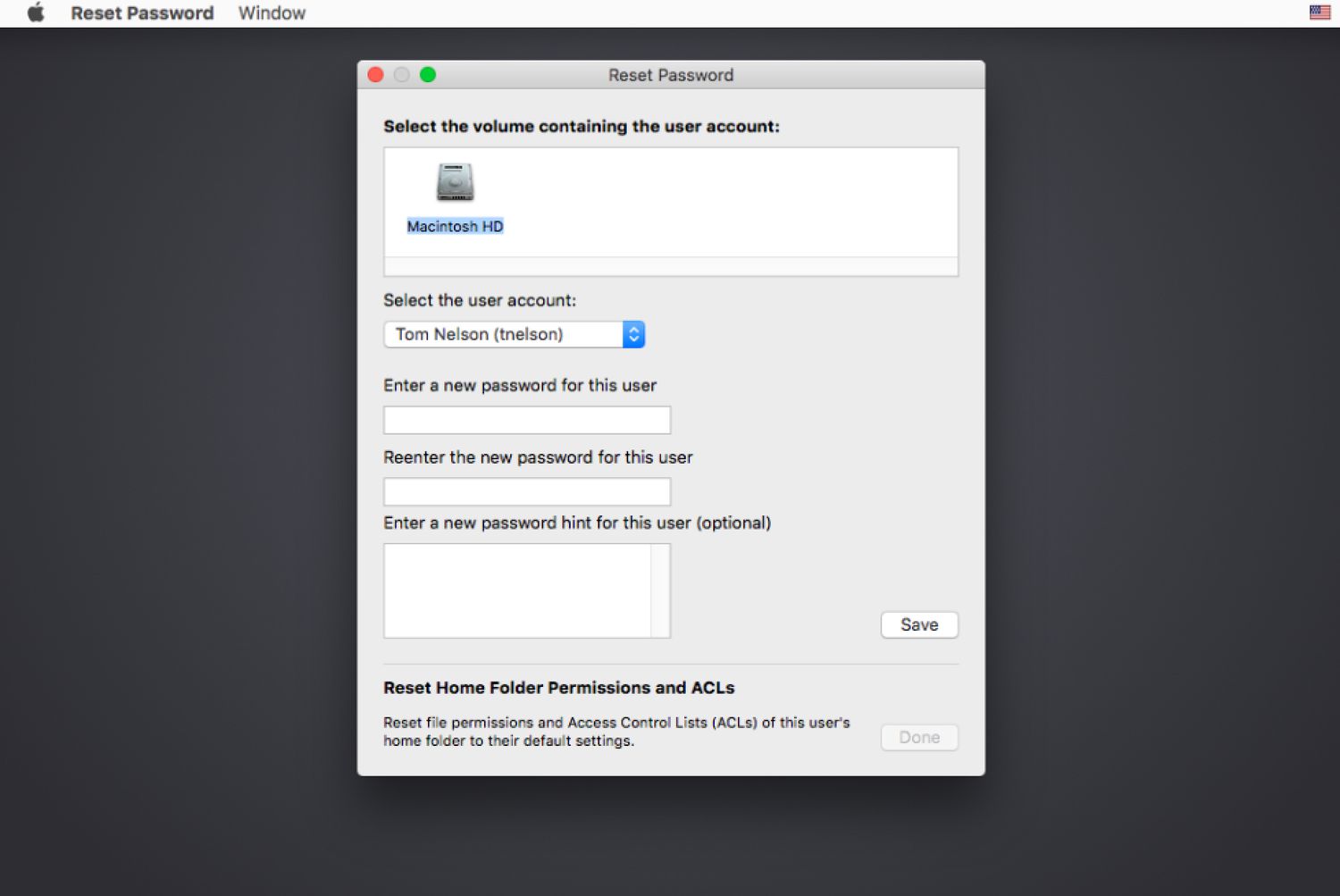Kotikansiosi on Mac-universumisi keskus. siellä säilytät käyttäjätietosi, projektisi, musiikkisi, videosi ja muut asiakirjasi. Melkein kaikessa työssäsi on jonkin tyyppinen datatiedosto tallennettuna kotikansioosi. Siksi voi olla erittäin huolestuttavaa, jos sinulla on yhtäkkiä ongelmia kotikansiosi tietojen käytössä. Ongelma voi ilmetä monin tavoin, kuten järjestelmänvalvojan salasanaa pyydetään, kun tiedostoja kopioidaan kotikansioon tai sieltä pois, tai salasanaa pyydetään, kun laitat tiedostot roskakoriin tai poistat roskakorin. Saatat myös kohdata kirjautumisongelmia, jos voit kirjautua sisään Macillasi, mutta kotikansiosi ei ole käytettävissäsi. Kaikki nämä ongelmat johtuvat vioittuneista tiedostojen ja kansioiden käyttöoikeuksista. OS X käyttää tiedostooikeuksia hallitakseen, kuka voi käyttää tiedostoa tai kansiota. Tämä pitää kotikansiosi melko turvassa uteliailta katseilta; se selittää myös, miksi et voi käyttää jonkun muun kotikansiota jaetulla Macilla.
Tiedoston käyttöoikeudet
Tässä vaiheessa saatat ajatella, että sinun on suoritettava Disk Utilities First Aid, joka voi korjata tiedostojen käyttöoikeudet. Ongelma, niin hullulta kuin se kuulostaakin, on, että Levytyökalu korjaa vain käynnistyslevyllä olevien järjestelmätiedostojen levyoikeudet. Se ei koskaan avaa tai korjaa käyttäjätilitiedostoja. Nyt kun Levytyökalu on poissa kuvasta, meidän on käännyttävä toiseen tapaan palauttaa käyttäjätilien tiedostooikeudet. On olemassa muutamia apuohjelmia, jotka voivat ratkaista tämän ongelman, mukaan lukien Permissions Reset, Tom’s Mac Software Pick. Vaikka Oikeuksien palautus voi korjata tiedoston tai kohdekansion, se ei ole hyvä valinta niin suurelle kuin kotikansiolle, joka sisältää monia erilaisia tiedostoja erityyppisillä käyttöoikeuksilla. Parempi valinta, vaikkakin hieman hankalampi, on Salasanan palautus, toinen Mac-tietokoneeseesi sisäänrakennettu apuohjelma. Unohtuneen salasanan nollaamisen lisäksi voit käyttää Reset Password -toimintoa myös palauttaaksesi tiedostojen käyttöoikeudet käyttäjän kotikansioon ilman, että salasanaa tarvitsee nollata.
Salasanan nollaus
Salasanan palautus-apuohjelma on saatavilla OS X -asennuslevyllä (OS X 10.6 ja sitä vanhemmat) tai Recovery HD -osiolla (OS X 10.7 ja uudemmat). Koska tapa käyttää salasanan palautusta on muuttunut Lionin käyttöönoton myötä, käsittelemme Snow Leopardin (10.6) ja aiemman version sekä Lionin (OS X 10.7) ja uudemman version.
FileVault-tietojen salaus
Jos käytät FileVault 2:ta käynnistyslevyllä olevien tietojen salaamiseen, sinun on ensin poistettava FileVault 2 käytöstä ennen kuin jatkat. Kun olet nollannut käyttäjätilin käyttöoikeudet, voit ottaa FileVault 2:n uudelleen käyttöön Macin uudelleenkäynnistyksen jälkeen.
Palauta salasana Snow Leopardille (OS X 10.6) tai vanhemmalle
-
Sulje kaikki Macissasi avoinna olevat sovellukset.
-
Etsi OS X -asennuslevy ja aseta se optiseen asemaan.
-
Käynnistä Mac uudelleen pitämällä c-näppäintä painettuna käynnistyksen aikana. Tämä pakottaa Macin käynnistymään OS X -asennuslevyltä. Käynnistysaika on hieman tavallista pidempi, joten ole kärsivällinen.
-
Kun Mac on käynnistynyt, se näyttää tavallisen OS X:n asennusprosessin. Valitse kieli ja napsauta sitten Jatka-painiketta tai nuolta. Älä huoli; emme oikeastaan asenna mitään. Meidän on vain siirryttävä asennusprosessin seuraavaan vaiheeseen, jossa Applen valikkopalkki on täynnä valikoita.
-
Valitse Työkalut-valikosta Palauta salasana.
-
Valitse avautuvasta Reset Password -ikkunasta asema, joka sisältää kotikansiosi. tämä on yleensä Macin käynnistyslevy.
-
Valitse avattavasta valikosta käyttäjätili, jonka kotikansion käyttöoikeudet haluat palauttaa.
ÄLÄ syötä kaikki salasanatiedot.
ÄLÄ napsauta Tallenna-painiketta.
-
Napsauta sen sijaan Palauta-painiketta, joka sijaitsee aivan «Palauta kotikansion käyttöoikeudet ja ACL-luettelot» -tekstin alapuolella.
-
Prosessi voi kestää jonkin aikaa kotikansion koosta riippuen. Lopuksi Reset-painike muuttuu Valmis.
-
Poistu Reset Password -apuohjelmasta valitsemalla Reset Password -valikosta Exit.
-
Poistu OS X Installerista valitsemalla Mac OS X Installer -valikosta Exit Mac OS X Installer.
-
Napsauta Käynnistä uudelleen -painiketta.
Palauta salasana Lionille (OS X 10.7) tai uudemmalle
Jostain syystä Apple on poistanut Reset Password (Palauta salasana) Utilities-valikosta OS X Lionissa ja uudemmissa. Salasanojen ja käyttäjätilien käyttöoikeuksien nollaamiseen käytetty sovellus on kuitenkin edelleen olemassa; sinun tarvitsee vain käynnistää sovellus Terminalin kanssa.
-
Aloita käynnistämällä Recovery HD -osiosta. Voit tehdä tämän käynnistämällä Macin uudelleen samalla, kun pidät Command + r -näppäimiä painettuna. Pidä molempia näppäimiä painettuna, kunnes näet Recovery HD -työpöydän.
-
Näet OS X Utilities -ikkunan auki työpöydälläsi, ja ikkunassa on useita vaihtoehtoja. Voit jättää tämän ikkunan huomioimatta; meillä ei ole mitään tekemistä sen kanssa.
-
Valitse sen sijaan näytön yläreunassa olevasta Apuohjelmat-valikosta Pääte.
-
Kirjoita avautuvaan Pääte-ikkunaan seuraavat tiedot:
-
Paina enter tai return.
-
Nollaa salasana -ikkuna avautuu.
-
Varmista, että Palauta salasana -ikkuna on edessä. Nollaa sitten käyttäjätilin käyttöoikeudet noudattamalla «Palauta salasana – Snow Leopard (OS X 10.6) tai aikaisempi» -osion vaiheita 6–14.
-
Kun olet lopettanut Reset Password -sovelluksen, sinun on poistuttava Terminal-sovelluksesta valitsemalla Pääte-valikosta Exit Terminal.
-
Valitse OS X Utilities -valikosta Exit OS X Utilities.
-
Sinulta kysytään, haluatko todella lopettaa OS X Utilities; napsauta Käynnistä uudelleen -painiketta.
Siinä kaikki, jotta käyttäjätilisi tiedostooikeudet palautetaan oikeisiin oletusarvoihin. Tässä vaiheessa voit käyttää Macia tavalliseen tapaan. Ongelmien, joita sinulla oli, pitäisi olla poissa.